Maison >Tutoriel mobile >téléphone Android >comment installer Magisk à partir du gestionnaire Magisk
comment installer Magisk à partir du gestionnaire Magisk
- DDDoriginal
- 2024-09-12 15:49:19828parcourir
Cet article fournit un guide complet pour installer Magisk à l'aide de Magisk Manager. Il englobe diverses méthodes d'installation, notamment l'installation directe, l'installation Fastboot et l'installation Zip. L'article aborde également les problèmes potentiels qui peuvent survenir
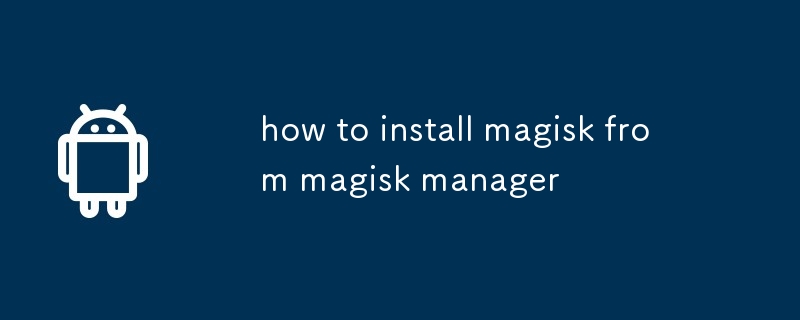
Comment installer Magisk à l'aide de Magisk Manager
Comment installer Magisk à l'aide de Magisk Manager ?
- Déverrouillez votre bootloader : Il s'agit d'une étape cruciale qui varie selon le fabricant de votre appareil. Consultez les forums ou didacticiels spécifiques à votre appareil pour obtenir des instructions détaillées.
- Téléchargez l'APK Magisk Manager : Visitez la page officielle Magisk GitHub (https://github.com/topjohnwu/Magisk/releases ) et téléchargez la dernière version de Magisk Manager.
- Transférez l'APK sur votre appareil : Copiez le fichier APK téléchargé sur la mémoire interne de votre téléphone ou sur la carte microSD.
- Activer « Sources inconnues » : Cela vous permet d'installer des applications en dehors du Google Play Store. Allez dans "Paramètres" > "Sécurité" et cochez l'option "Sources inconnues".
- Installez Magisk Manager : Ouvrez votre gestionnaire de fichiers par défaut, accédez au fichier APK et appuyez dessus pour commencer l'installation.
- Ouvrez Magisk Manager : Après l'installation, ouvrez Magisk Manager et accordez-lui les autorisations root.
- Sélectionnez votre méthode d'installation : Magisk propose différentes méthodes d'installation. . Choisissez celui qui convient à votre appareil, tel que « Installation directe », « Installation Fastboot » ou « Installation Zip ».
- Suivez les instructions à l'écran : Magisk Manager vous guidera tout au long du processus. le processus d'installation sélectionné, qui peut impliquer le téléchargement de fichiers supplémentaires ou le flashage d'images spécifiques.
- Redémarrez votre appareil : Une fois l'installation terminée, vous serez invité à redémarrer votre appareil.
Quelles sont les étapes à suivre pour installer Magisk à partir de Magisk Manager ?
Reportez-vous aux étapes détaillées décrites dans la section précédente sur « Comment installer Magisk à l'aide de Magisk Manager ? »
Comment puis-je surmonter les problèmes potentiels que je pourrais rencontrer lors de l'installation de Magisk via Magisk Manager ?
-
Échec de l'installation :
- Assurez-vous que votre chargeur de démarrage est déverrouillé et vérifiez si vous disposez de la dernière version de Magisk Manager et du fichier Magisk compatible.
- Désactivez toute récupération personnalisée ou micrologiciel susceptible d'interférer avec l'installation.
-
Bootloop :
- Essayez d'utiliser une méthode d'installation différente, telle que l'installation Fastboot.
- Flashez le micrologiciel d'origine ou une ROM personnalisée connu pour être compatible avec Magisk.
-
SafetyNet échoue :
- Installez MagiskHide dans Magisk Manager pour masquer la racine de la sécurité vérifications.
-
L'application Magisk ne fonctionne pas :
- Mettez à jour le gestionnaire Magisk et les fichiers Magisk vers les dernières versions.
- Vérifiez si votre appareil est rooté à l'aide d'une application de vérification de racine.
-
Fichier zip corrompu ou incompatible :
- Téléchargez une nouvelle copie du fichier zip Magisk et essayez de le flasher à nouveau.
- Assurez-vous que le fichier zip est compatible avec le modèle de votre appareil et la version Android.
Ce qui précède est le contenu détaillé de. pour plus d'informations, suivez d'autres articles connexes sur le site Web de PHP en chinois!
Articles Liés
Voir plus- Tutoriel de montage vidéo avec Screen Recorder_Introduction à Video Editing Master
- Comment vérifier les revenus d'Alipay Yu'E Bao ?
- Comment résoudre le problème de la taille de police trop petite de la version Android de Baidu Tieba et activer le mode nuit
- La version Android de Yidui prend-elle en charge le paramètre de navigation privée_Comment définir le statut de navigation privée
- Tutoriel de capture d'écran en un clic : Comment prendre des captures d'écran de Honor Magic5Pro

